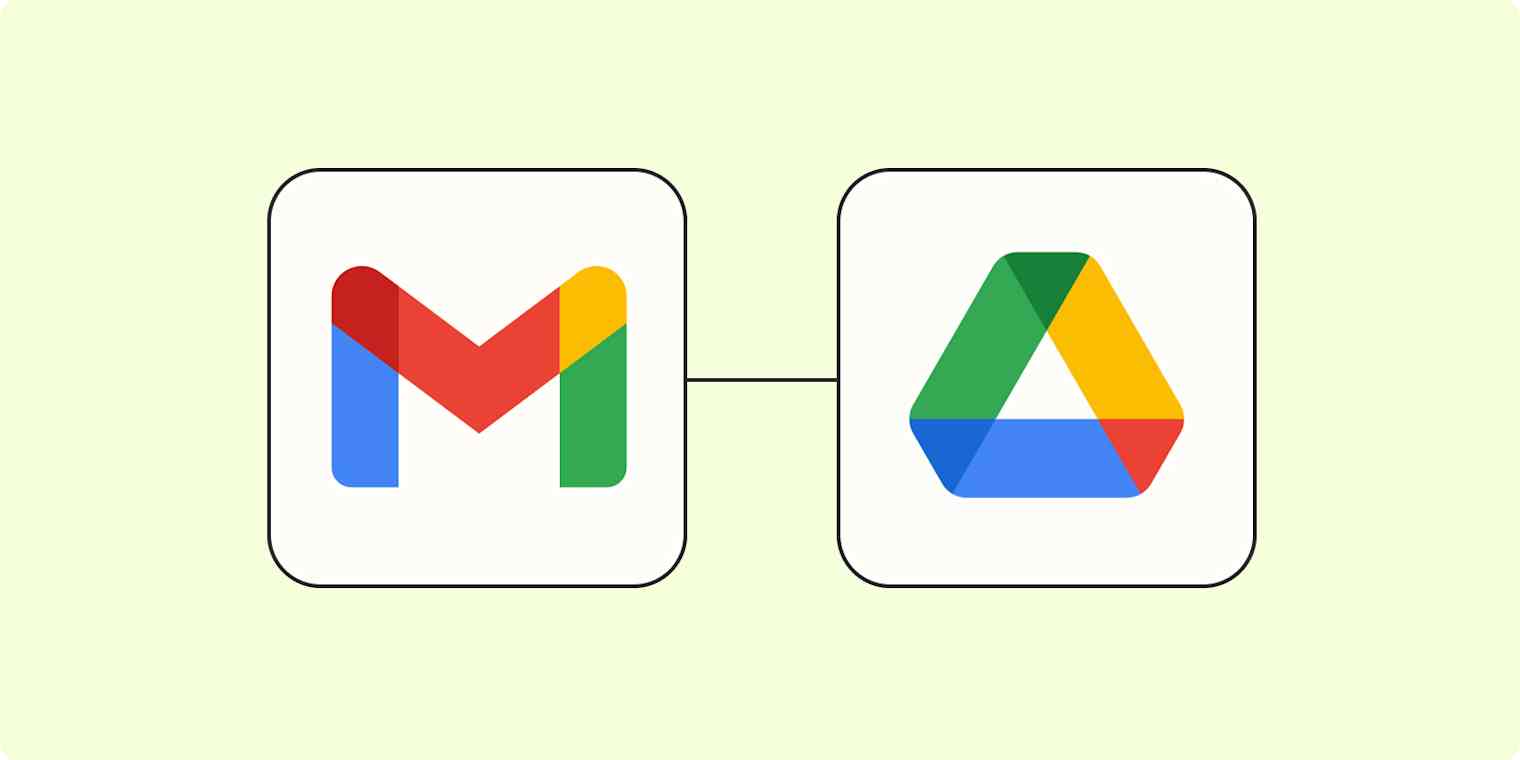Tem dificuldade em rastrear anexos de e-mail? Você não está sozinho. Pode ser difícil encontrar arquivos anexados a e-mails quando você tem uma caixa de entrada cheia.
Simplifique seu processo de gerenciamento de arquivos usando um Zap — fluxos de trabalho automatizados do Zapier — para salvar automaticamente seus anexos de e-mail em seu aplicativo de armazenamento em nuvem. Sempre que você receber um novo e-mail no Gmail com um anexo, a automação poderá enviá-lo para uma pasta específica do Google Drive para mantê-lo seguro. Veja como.
Observação: esse fluxo de trabalho requer um Zap de várias etapas, que estão disponíveis em um plano pago ou durante uma avaliação gratuita.
Salvar novos anexos do Gmail no Google Drive automaticamente
Se quiser começar com um modelo, clique no botão abaixo e você será levado ao editor Zap. Você precisará criar uma conta Zapier caso ainda não tenha uma. Em seguida, siga as instruções abaixo para configurar seu Zap.
Configure seu acionador do Gmail
Primeiro, configure sua etapa acionador — o evento que inicia seu Zap. Pesquise e selecione Gmail para seu aplicativo acionador e Novo anexo para seu evento acionador. Se estiver usando o modelo Zap, eles serão selecionados para você. Em seguida, faça login com sua conta do Gmail, caso ainda não tenha feito isso, e clique em Continuar.

Em seguida, selecione em qual marcador ou caixa de correio você gostaria que seu Zap fosse acionado. Mantenha Caixa de entrada e Todos os rótulos selecionados se quiser que todos os e-mails recebidos sejam verificados em busca de anexos. Em Cadeia de pesquisa, mantenha -in:sent selecionado — isso garante que você salvará apenas os anexos de e-mail que receber (não aqueles que você mesmo enviar). Em seguida, clique em Continuar.

Agora você precisa testar seu acionador. O Zapier encontrará um e-mail recente na sua conta do Gmail que corresponda ao marcador ou caixa de entrada que você selecionou anteriormente. Isso será usado para configurar o restante do seu Zap.
Clique em testar acionador. Você deverá ver uma seleção de e-mails recentes na sua caixa de entrada. Selecione um registro de teste e clique em Continuar com o registro selecionado.

Configure sua etapa de filtro
Agora é hora de configurar sua etapa de filtro. Esta é a etapa que permite que você especifique quais anexos deseja enviar para o Google Drive.
Como você está usando um modelo Zap, Filter por Zapier já estará selecionado como o aplicativo de ação na sua primeira etapa de ação, então você só precisará adicionar as regras para quando deseja que este Zap seja executado.
Você deseja salvar anexos de um endereço de e-mail específico? Selecione De Nome.

Você deseja salvar anexos com uma cópia específica? Selecione (Texto) Contém e insira a cópia que você deseja que o Zap filtre.

Se você deseja apenas salvar todos os anexos de e-mail recebidos, deixe o modelo Zap como está, com Anexo e Existente selecionados.

Quando terminar de finalizar seus filtros, clique em Continuar.
Configure sua ação no Google Drive
Em seguida, personalizaremos a segunda etapa da ação. Selecione Google Drive como seu aplicativo de ação e Carregar arquivo como seu evento de ação. Elas serão selecionadas para você se estiver usando o modelo Zap. Em seguida, conecte sua conta do Google Drive, caso ainda não tenha feito isso, e clique em Continuar.

Escolha qual Google Drive você deseja usar e em qual pasta você deseja salvar os anexos do Gmail.

Mantenha o arquivo como anexo. Isso garante que seu anexo seja carregado como um arquivo (em vez de um .txt) documento). Você também pode escolher se deseja transformar seu anexo em um documento editável. Se fizer isso, selecione Verdadeiro.

Agora é hora de especificar o Título que seu anexo deve salvar. Você pode inserir dados da sua conta do Gmail, como o nome do remetente do seu e-mail, ou escrever seu próprio título. Para adicionar dados da etapa anterior, basta clicar no botão + no campo Nome do arquivo e selecionar os dados que deseja usar no modal.

Clique em Continuar. Agora é hora de testar a ação. Clique em etapa de teste e o Zapier enviará o anexo de amostra para o Google Drive. Para ter certeza de que funcionou, abra o Google Drive e procure o anexo na pasta que você especificou. Veja como ficou o nosso:

Se tudo estiver certo, você estará pronto para usar seu Zap.
Salvar anexos ao rotular um e-mail
Você também pode configurar um Zap que salva apenas anexos de e-mails com marcadores específicos.
Salvar novos anexos de e-mails marcados no Gmail no Google Drive
Antes de configurar seu Zap, certifique-se de que seus marcadores do Gmail estejam prontos para uso. Se você não tem certeza de como criar um novo marcador (e quer), aqui está a documentação de ajuda do Gmail para orientá-lo.
Depois de finalizar seus rótulos, vá para o modelo do Zap. Siga as diretrizes do Gmail e do Google Drive descritas acima. Você não verá uma etapa de filtro neste Zap, e você selecionará o rótulo da sua caixa de correio ao configurar seu acionador.

Como salvar anexos do Gmail no Google Drive manualmente
Você sabia que também pode salvar anexos do Gmail no Google Drive manualmente? Primeiro, abra o e-mail com o anexo.

Passe o mouse sobre o anexo e você verá dois ícones: uma seta para baixo (para download) e um ícone do Google Drive. Clique no ícone do Google Drive.

Você verá um pop-up indicando que seu anexo foi salvo no Google Drive.

Clique em Organizar para escolher rapidamente uma pasta para seu anexo ou vá até o Google Drive e você verá seu anexo lá.

Este artigo foi escrito originalmente por Justin Pot em fevereiro 2019, com contribuições anteriores de Ellie Huizenga. Foi atualizado mais recentemente em abril 2025 por Khamosh Pathak.